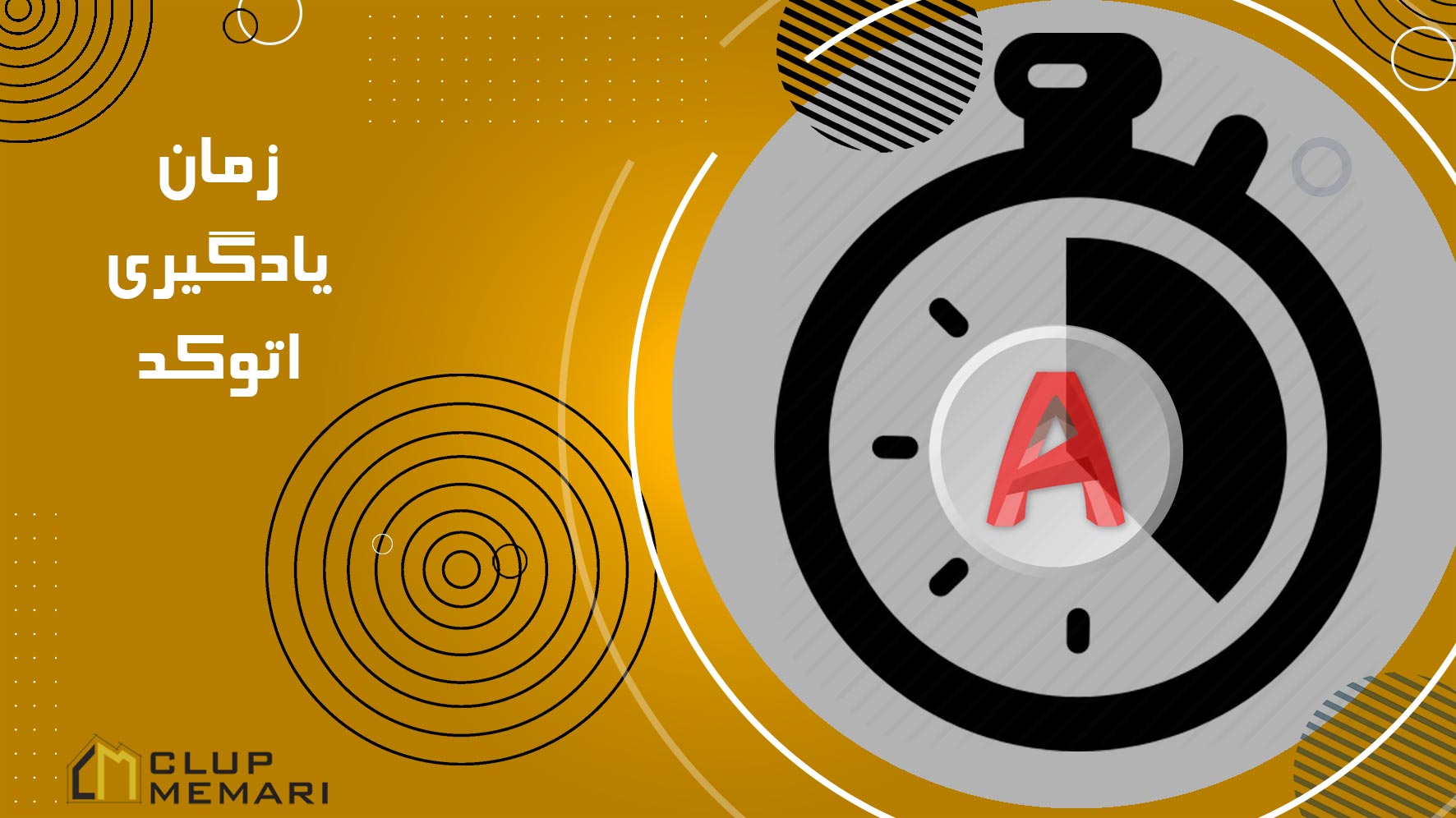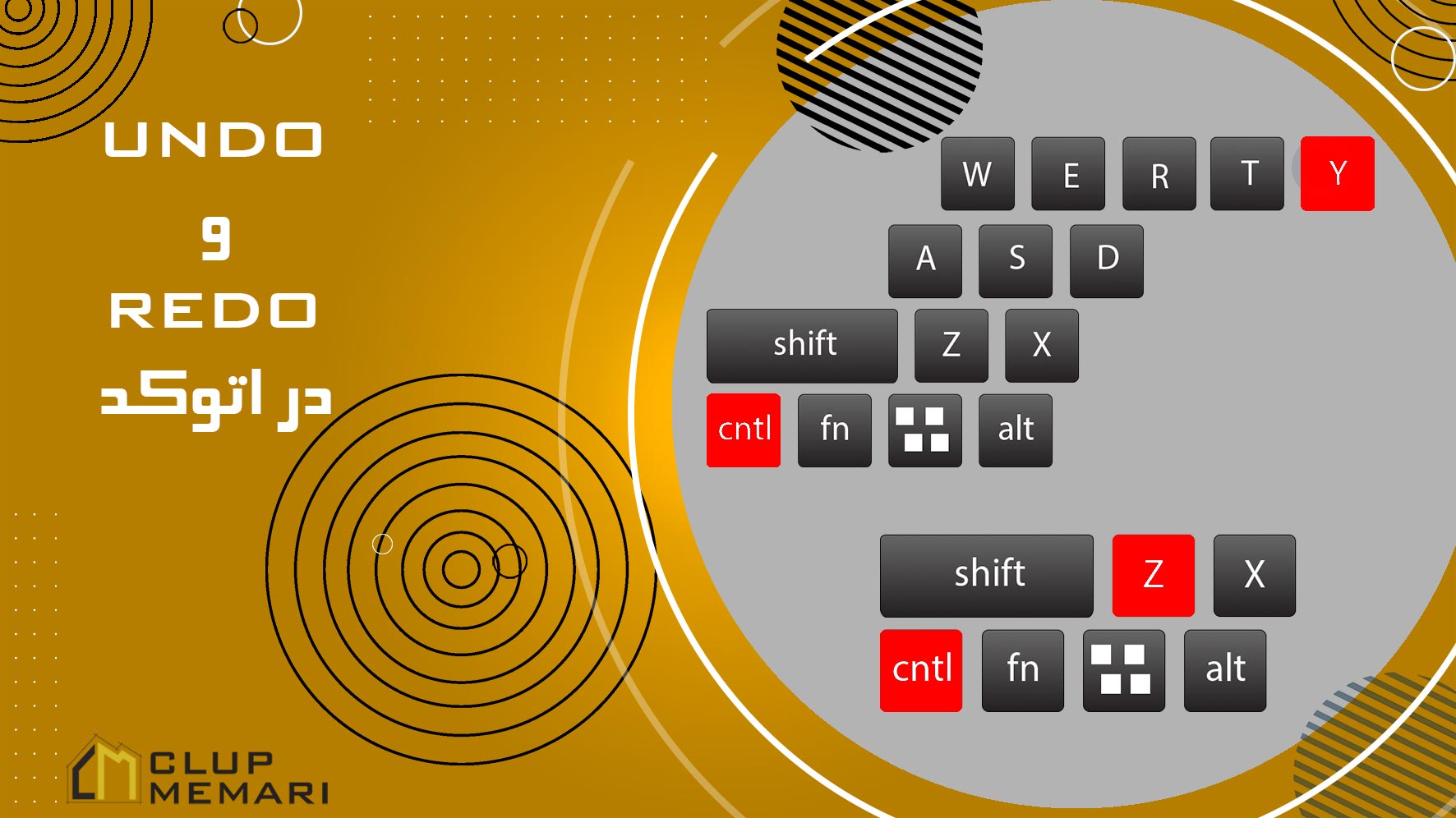ابزار rectangle و polygon در اتوکد
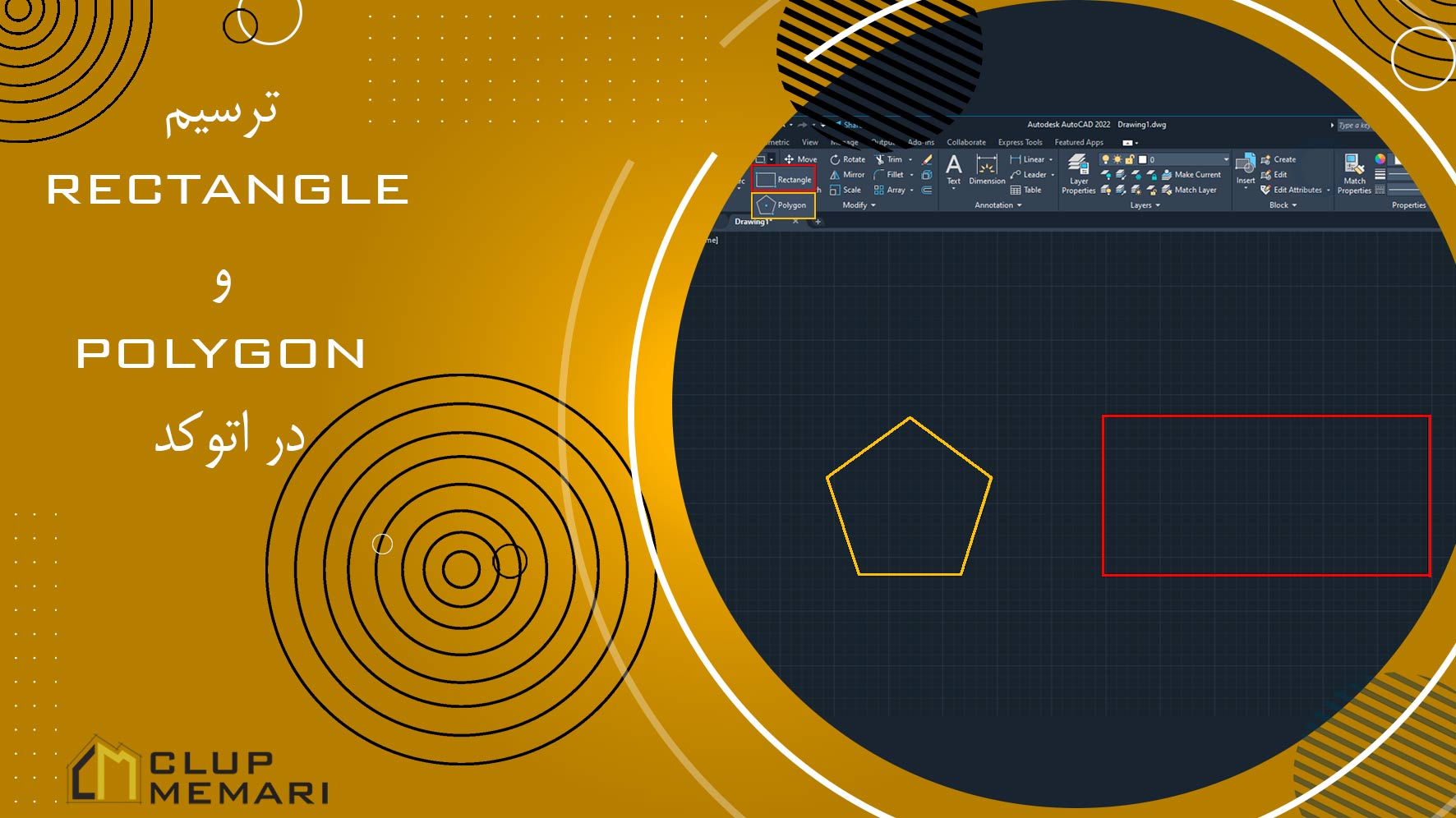
ابزار rectangle و polygon
فهرست مطالب
ابزار rectangle و polygon از پر کاربردترین ابزارها در نرمافزار اتوکد میباشد که برای ترسیم احجام هندسی ساده و پیچیده استفاده میشوند. حال در ادامه با قابلیت های این ابزار بیشتر آشنا میشوید:
ابزار rectangle در اتوکد
نرمافزار اتوکد نیز مانند سایر نرمافزار های دیگر برای ترسیم و طراحی های دو بعدی و سه بعدی در رشته های مختلفی چون معماری و عمران و بسیاری از رشته های دیگر مورد استفاده قرار می گیرد.
هنگام ترسیم و طراحی با دست، کشیدن دایره، کمان، مستطیل و سایر اشکال به زمان زیادی نیاز است و ممکن است ترسیمات به درستی صورت نگیرد.
اما با استفاده از آموزش اتوکد و ابزارهای موجود در آن به راحتی می توان تمامی اشکال مختلف (اعم از مستطیل، دایره، کمان و…) را طراحی و ترسیم کرد.
در نرمافزار اتوکد ابزارهای زیادی جهت ترسیم آسان و بدون اشتباه خطوط، دایره و سایر اشکال و عناصر طراحی وجود دارد.
ممکن است هنگام طراحی پلان و سایر طراحی های مورد نیاز به ترسیم چهارضلعی نیاز داشته باشیم. برای ترسیم باید از ابزار مخصوصی که برای ترسیم چهارضلعی وجود دارد استفاده کرد.
ترسیم چهارضلعی در نرمافزار اتوکد به وسیله ابزاری به نام rectangle به آسانی صورت می گیرد.
حال می خواهیم بدانیم که چگونه می توانیم با استفاده از ابزار rectangle در اتوکد مستطیل بکشیم؟!
برای این کار ابتدا وارد محیط نرمافزار اتوکد می شویم.
روی گزینه rectangle کلیک می کنیم.
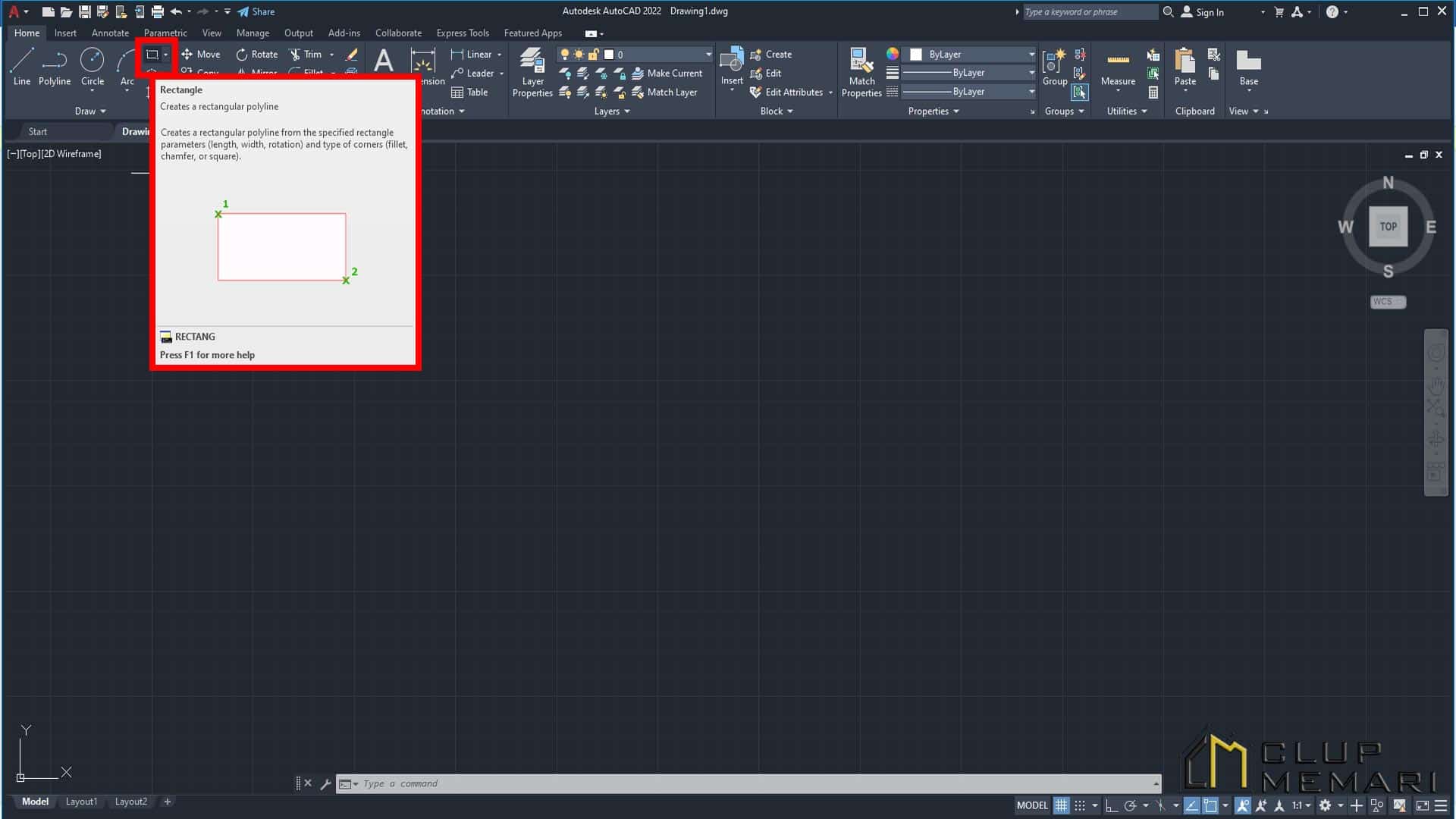
اگر بر روی فلشی که در کنار این ابزار وجود دارد کلیک کنیم دو گزینه مشاهده میکنیم که اولین گزینه فرمان rectangle که برای ترسیم چهارضلعی به کار میرود و گزینه دوم ابزار polygon که برای ترسیم چند ضلعی های منتظم به کار میرود را به ما نمایش میدهد.
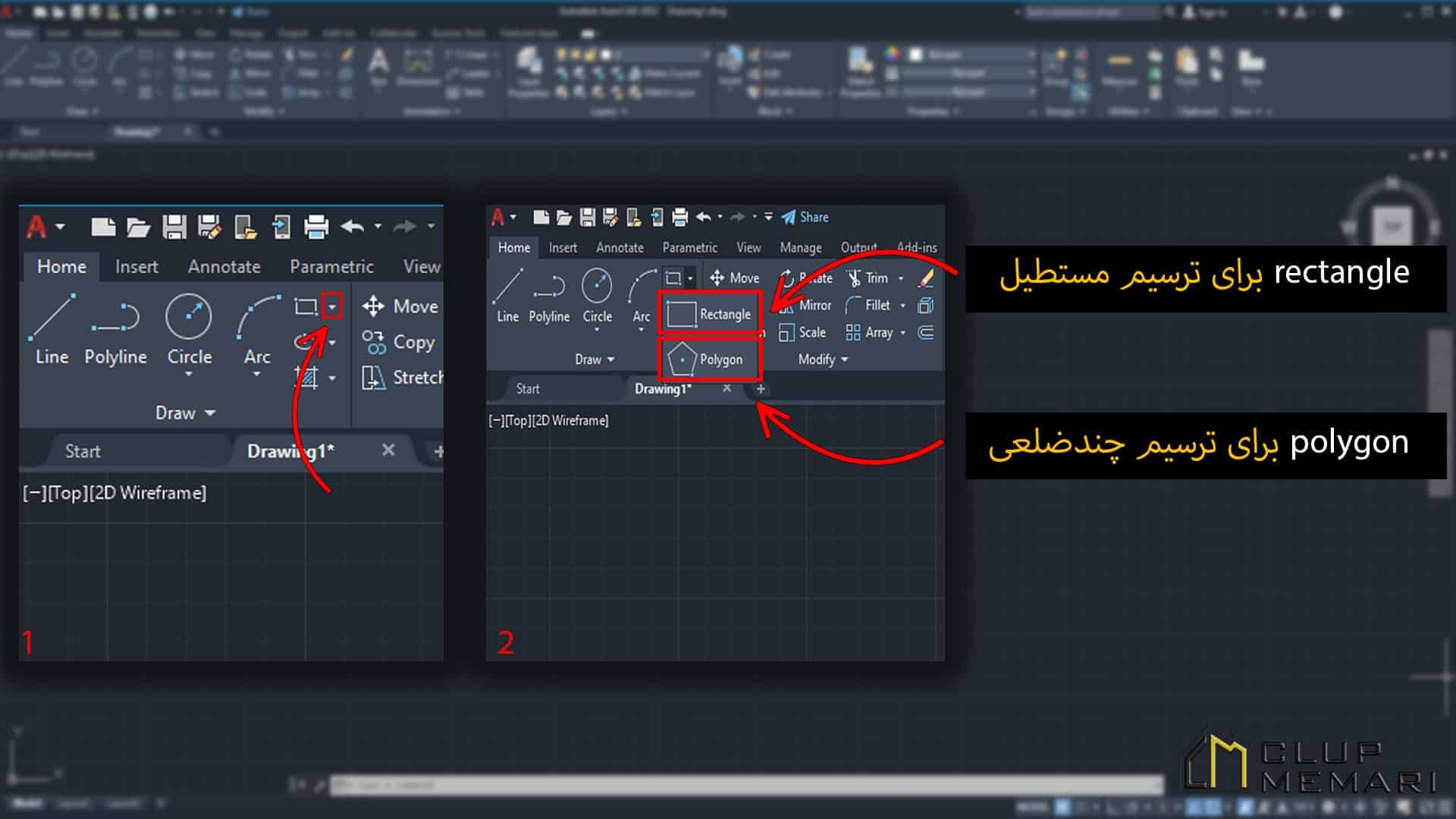
از این دو ابزاری که نمایش داده می شود، ابزار rectangle را برای ترسیم مستطیل انتخاب می کنیم.
در قدم اول نقطه ی شروع مستطیل را انتخاب کرده و کلیک چپ میکنیم. (در صورت نیاز مختصات نقطه اول را قبل از کلیک کردن روی صفحه وارد کنید)
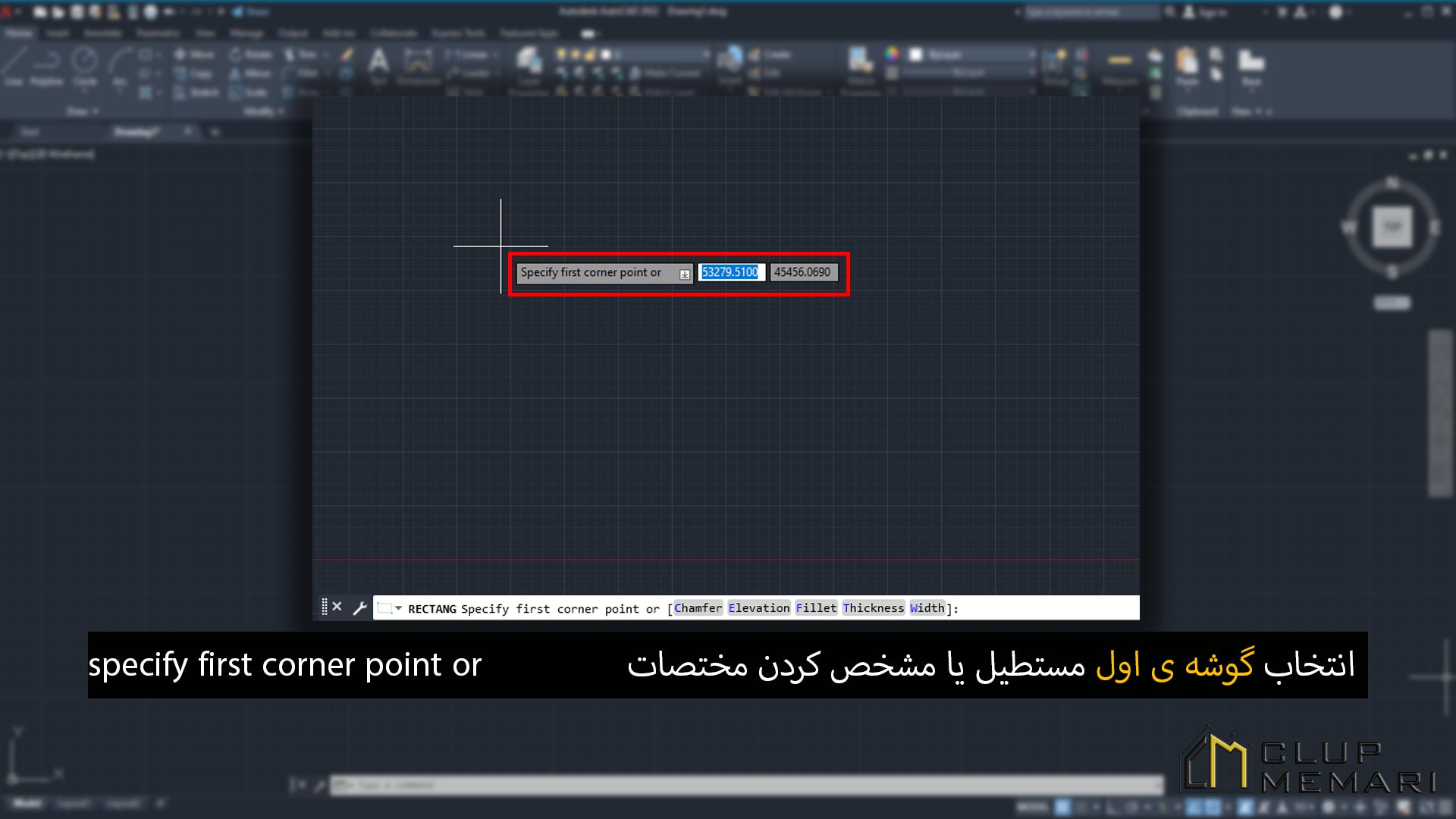
و در قدم دوم با کشیدن موس در جهت دلخواه نقطه ی دیگر مستطیل را انتخاب کرده و کلیک چپ میکنیم. (یا مختصات نقطه دوم را وارد میکنیم)
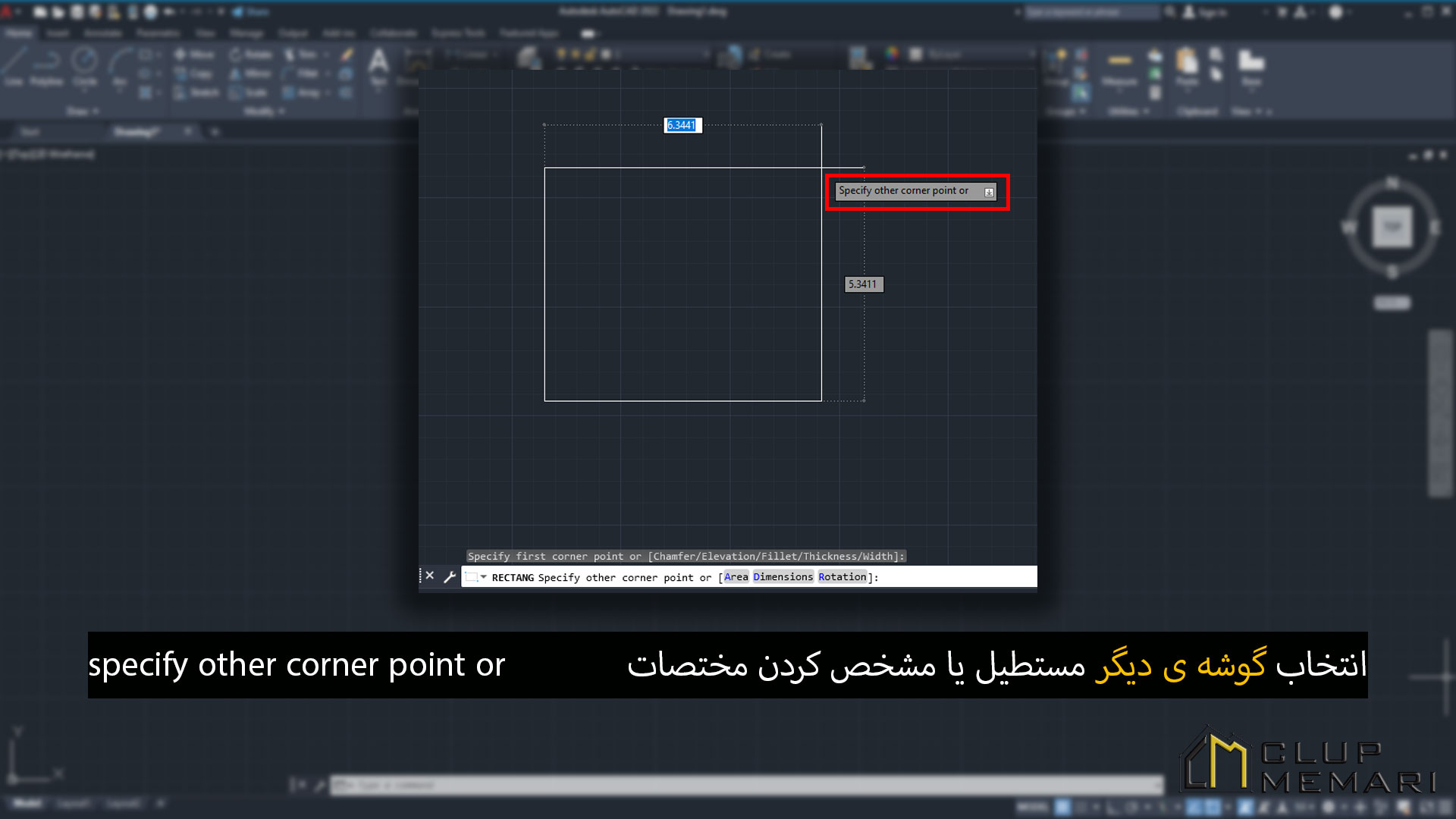
ترسیم مستطیل با ابزار rectangle
اگر برای ترسیم مستطیل باید اندازه های دقیق را برای اضلاع در نظر بگیرید کافی است هنگام ترسیم و کشیدن مستطیل این اندازه ها را به صورت دستی وارد کنید (در کادری که به رنگ آبی وجود دارد) و به نرمافزار اتوکد و ابزار rectangle اجازه دهید که مستطیل مورد نیاز را بر اساس این اندازه ها و مقیاس ها برای شما ترسیم کند.
فرض کنید میخواهیم یک مستطیل با عرض 5 متر و طول 10 متر ترسیم کنیم. بعد از اینکه نقطه اول را مشخص میکنیم ابتدا عدد 10 را وارد کرده و سپس ” کلید >” را از صفحه کلید فشرده و عدد 5 را وارد میکنیم.(دقت کنید که در زمان ترسیم زبان صفحه کلید انگلیسی باشد)
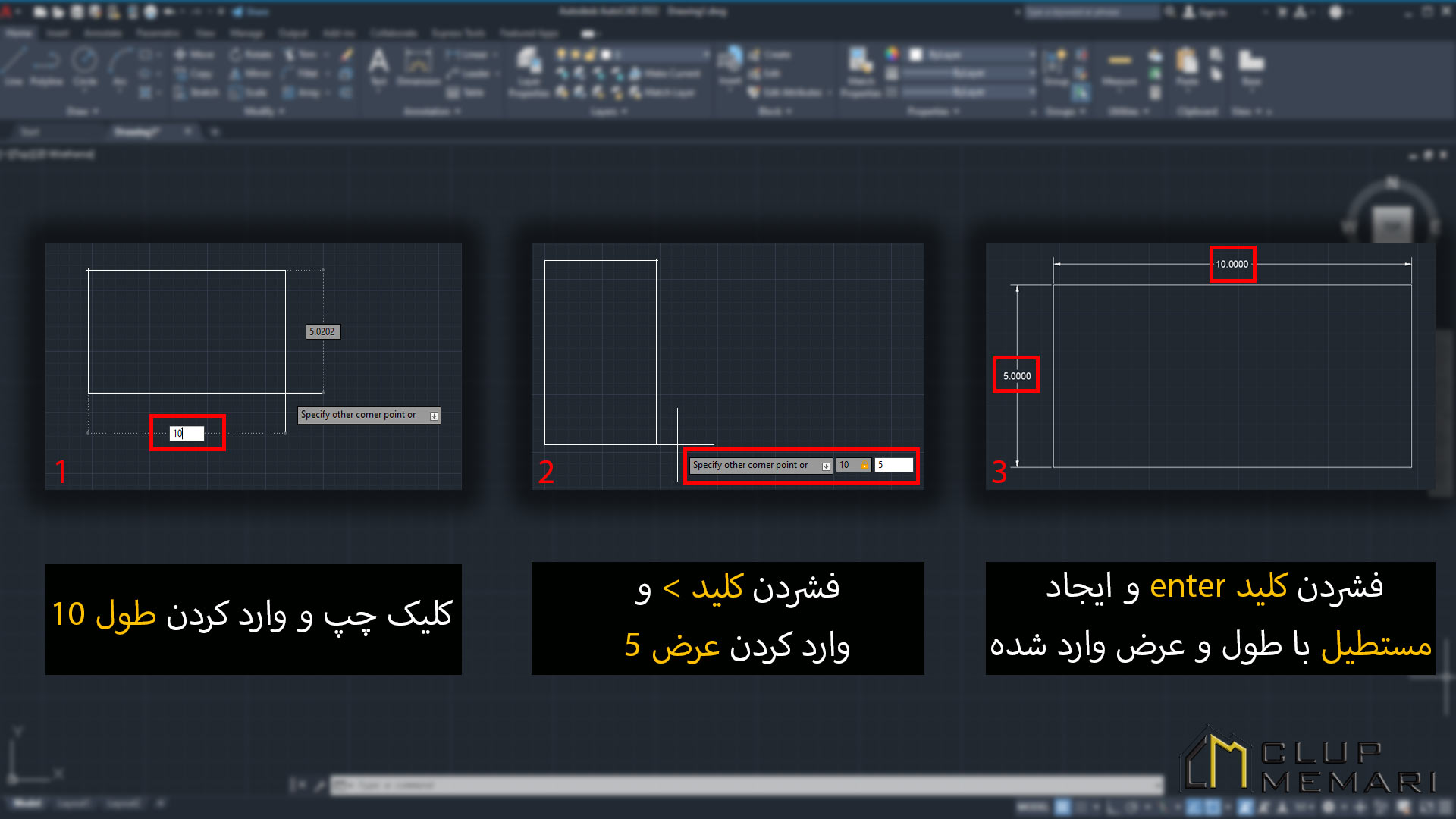
ابزار Polygon در اتوکد
ابزار دیگری که در زیر مجموعه ابزار rectangle هنگام کلیک نمایش داده می شود، ابزار polygon می باشد.
همان طور که در تصویر مشخص است از ابزار polygon برای ترسیم چند ضلعی های منتظم در نرمافزار اتوکد استفاده می شود. منظور از منتظم آن است که طول اضلاع و زوایای داخلی در این چند ضلعی ها با یکدیگر برابر است.
ترسیم چند ضلعی در طراحی ها تا حدودی مشکل است. اما با استفاده از ابزار polygon به راحتی می توان چند ضلعی های مورد نیاز در طراحی ها را به صورت دقیق و بدون خطا انجام داد.
برای این کار باید ابتدا روی گزینه polygon کلیک کرده تا فعال شود. یا از کلید میانبر POL که همواره گزینه ی بهتری است استفاده کنیم.
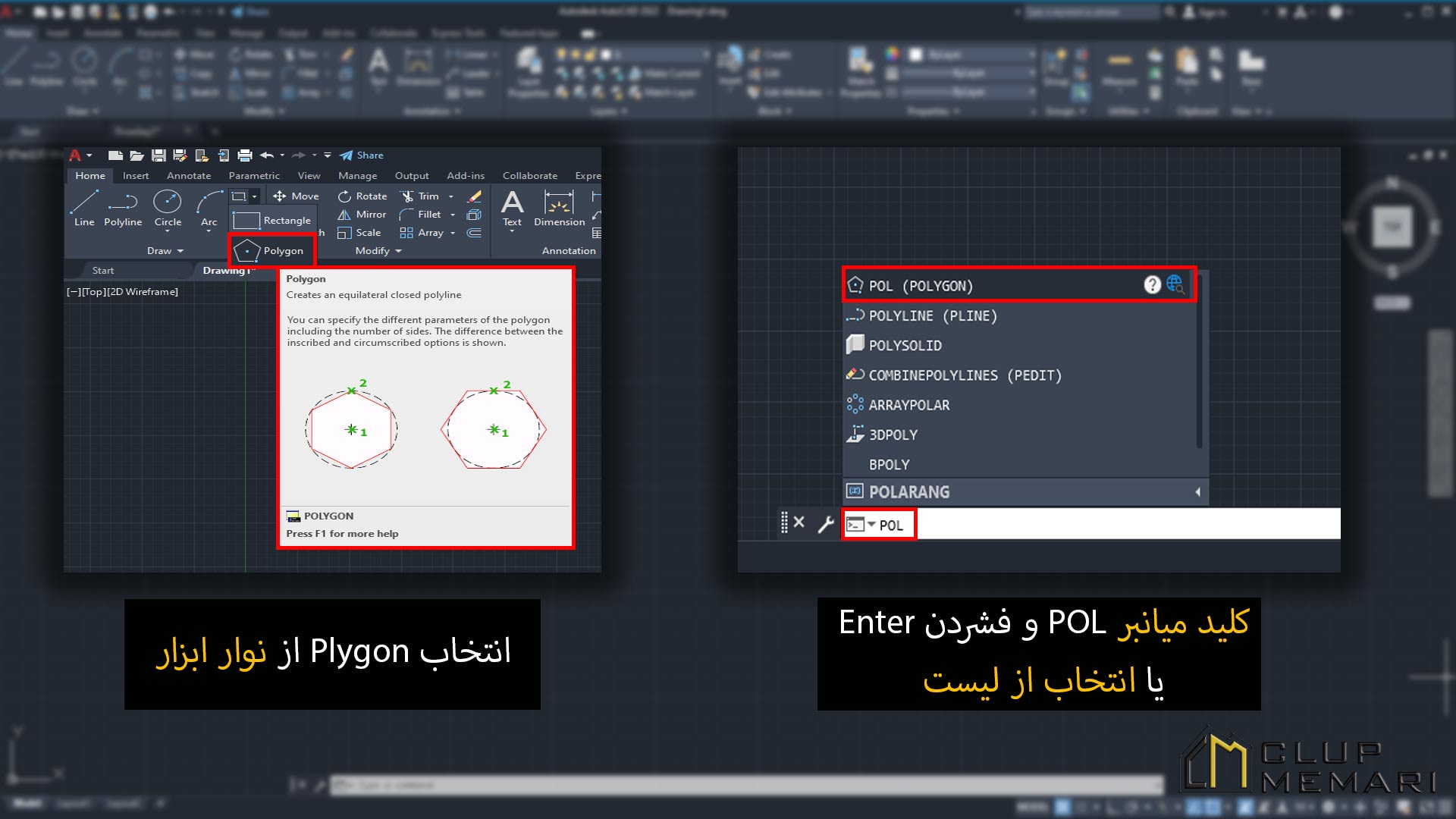
بعد از کلیک بر روی polygon، باید در تعداد اضلاع چند ضلعی مورد نیاز خود را وارد کنید. (اضلاع باید از عدد 3 به بالا شروع شود)
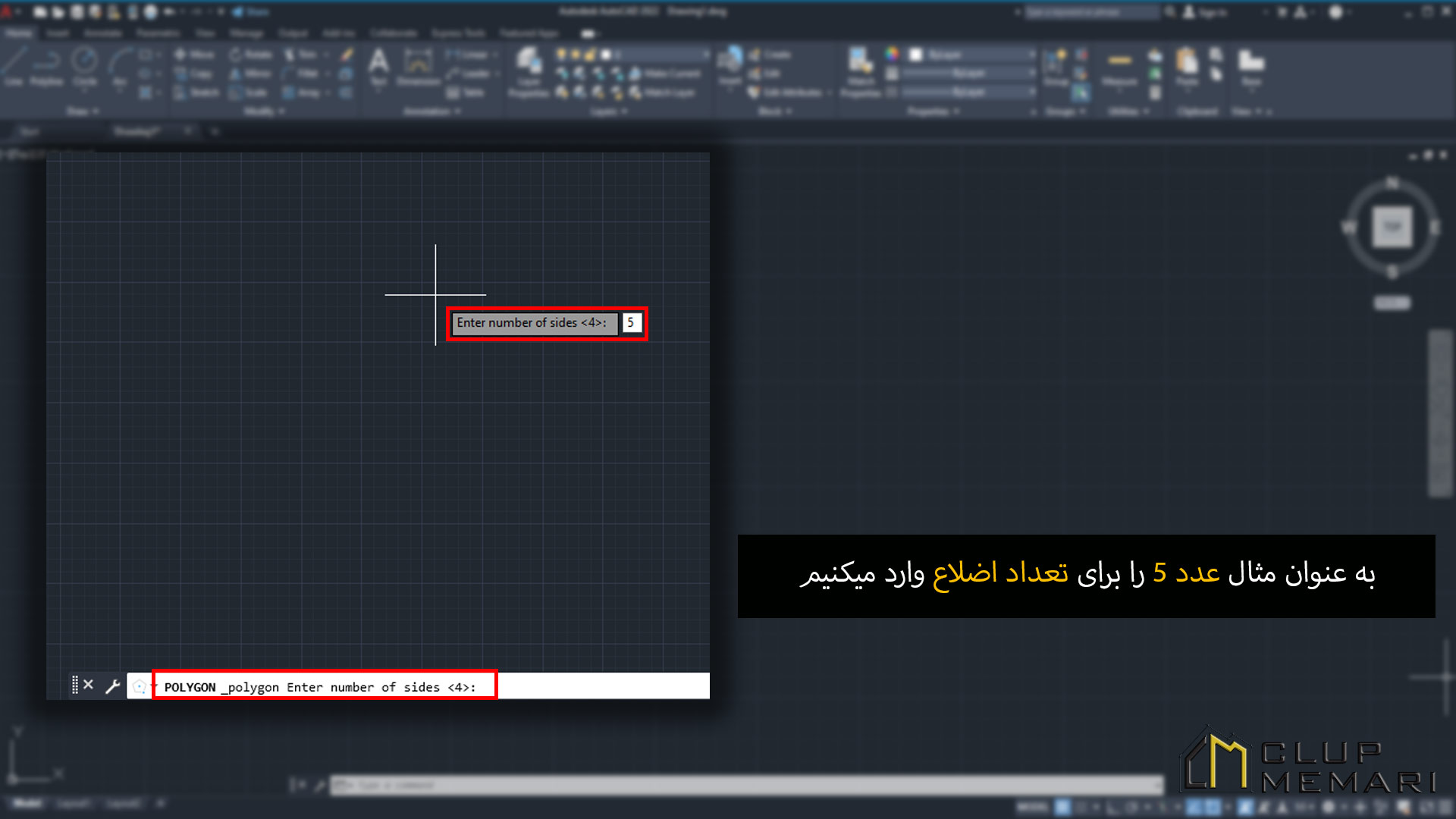
ترسیم پنج ضلعی با ابزار polygon
بعد از وارد کردن تعداد اضلاع دلخواه کلید enter را فشار دهید. حالا باید نقطه ای را برای ترسیم مرکز چند ضلعی انتخاب کنید.
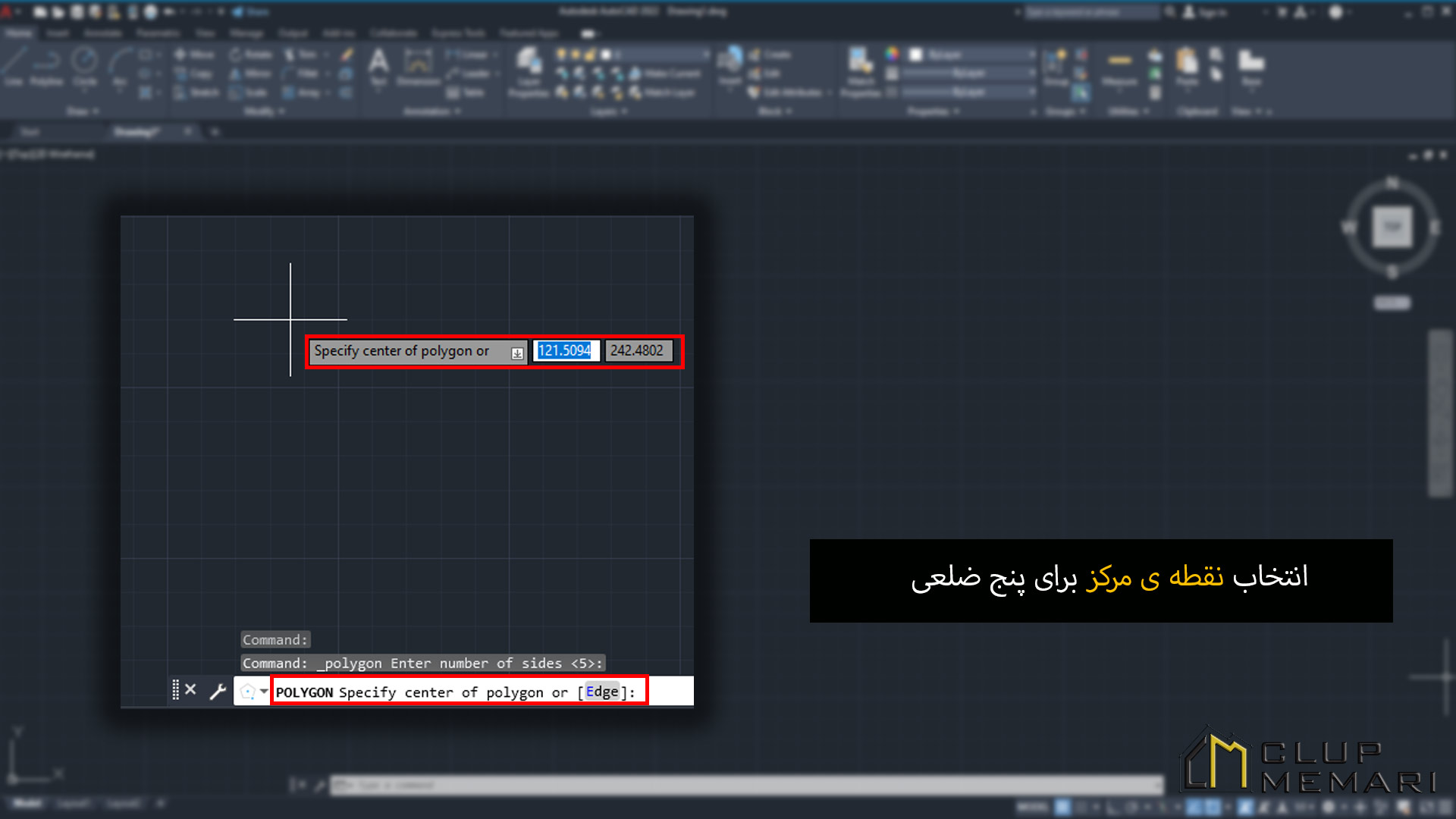
هنگامی که نقطه ی مرکز را انتخاب کردیم، تصویر زیر را در محیط نرم افزا اتوکد مشاهده می کنیم که به ما دو گزینه برای انتخاب میدهد.

حال باید انتخاب کنیم که اگر میخواهیم چند ضلعی ما محاطی باشد گزینه ی inscribed in circle را انتخاب میکنیم و اگر میخواهیم که چند ضلعی محیطی داشته باشیم گزینه ی circumscribed را انتخاب میکنیم. یا در نوار فرمان حرف “I” یا “C” را تایپ میکنیم.
در قدم بعد مقدار شعاع را وارد میکنیم.
ما در این جا به طور مثال گزینه ی inscribed in circle را انتخاب کرده و شعاع 4 را در نظر گرفته و وارد می کنیم.
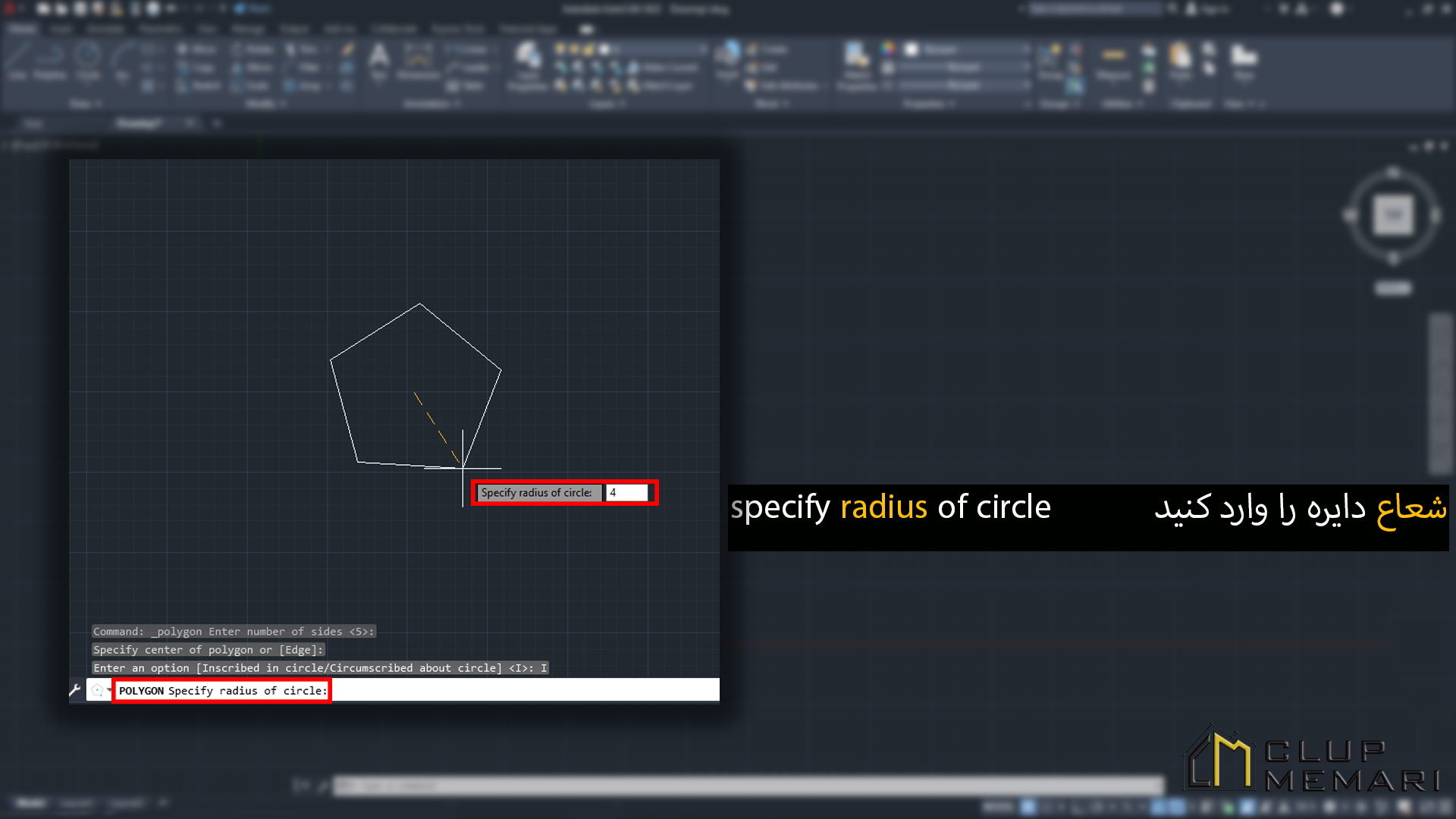
بعد از وارد کردن شعاع و فشردن کلید enter چندضلعی مورد نظر با تعداد اضلاع و شعاعی که شما انتخاب و وارد کردید، به راحتی ترسیم می شود.